Tricky Top 5 kostenlose Apps zur Bildbearbeitung am Smartphone
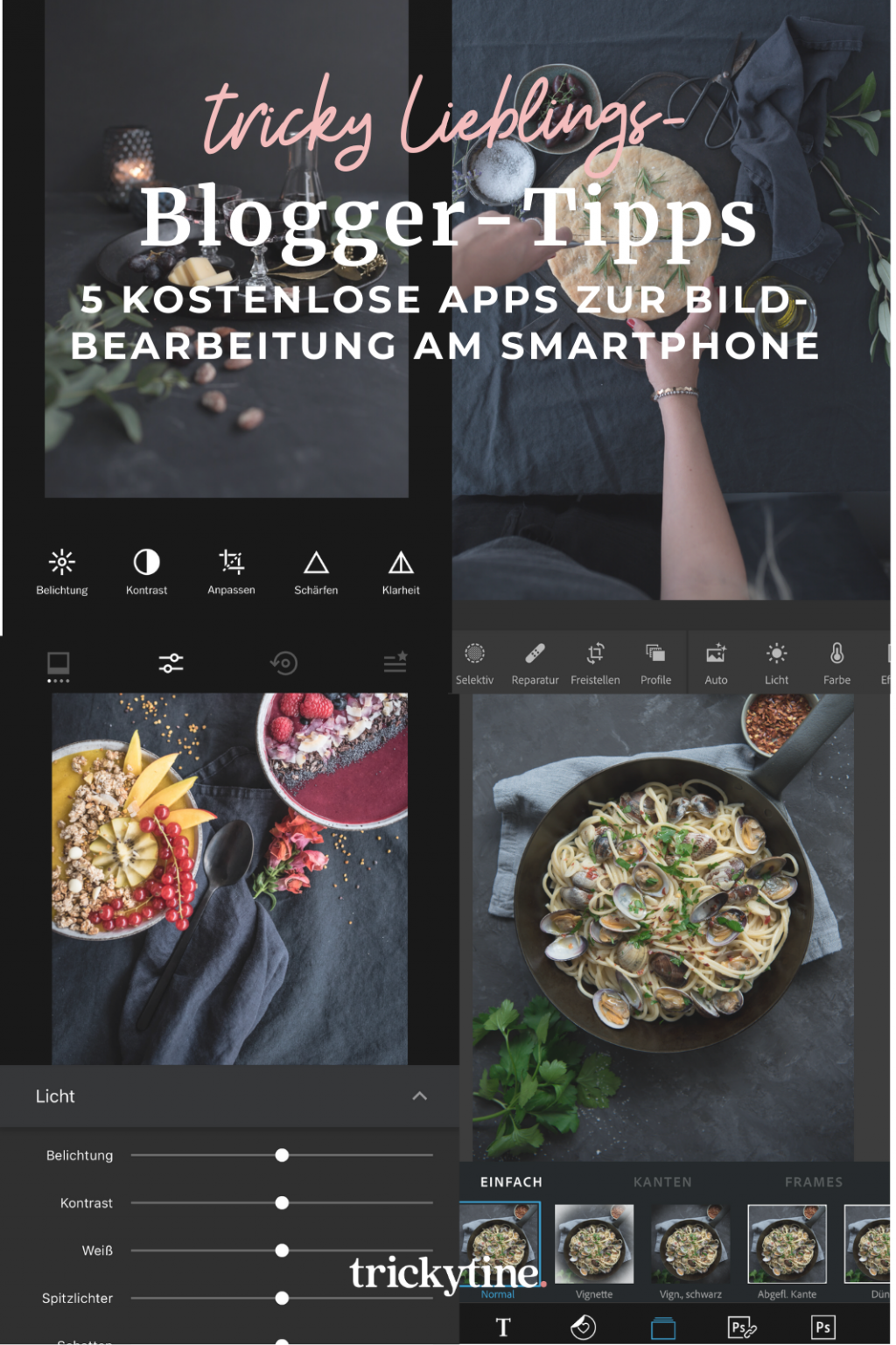
Eine coole Bildbearbeitung gehört zum Bloggen wie das Tonic zum Gin. Dementsprechend habe ich mich in den letzten Jahren quer durch alle möglichen Apps und Programme, sowohl für das Smartphone als auch am Laptop, probiert. Mittlerweile nutzen ja nicht mehr nur Profi-Fotografen Bildbearbeitung – spätestens seit Instagram nutzen viele von uns auch für private Schnappschüsse coole Filter und verwenden die Tools, um Korrekturen am Foto vorzunehmen. Aber welche der Apps taugen wirklich etwas? Und welche bieten genau die Funktionen, die Dir final zum perfekten Bild verhelfen?
In den heutigen tricky top 5 stelle ich euch meine 5 liebsten Apps für das Smartphone vor, die meiner Meinung nach die vielfältigsten Funktionen bieten und zudem auch noch alle kostenlos sind!
Die tricky top 5 Apps zur Bildbearbeitung am Smartphone
1. Snapseed
Was meine Smartphone Apps Lieblinge angeht, schießt die App Snapseed direkt auf Platz 1. Mit ihren vielen Funktionen kann sie locker mit Profi-Tools wie Lightroom mithalten und ist dennoch in der Anwendung viel intuitiver und verständlicher als so manche Profi-Programme. Deshalb ist Snapseed auch mein heißer Tipp für Einsteiger, die mit wenigen Handgriffen professionell aussehende Bilder erstellen möchten. Insgesamt stehen euch 28 verschiedene Tools zur Verfügung. Darunter grundsätzliche Anpassungen wie „Zuschneiden“, „Helligkeit“ und „Weißabgleich“, aber auch selektive Korrekturen sind hier möglich. So könnt ihr einzelne Bereiche bearbeiten und auch minimalste Fehler korrigieren.
Das Bild dieser Himbeer-Prosecco-Torte habe ich beispielsweise mit Snapseed bearbeitet. Was ich bei sehr vielen meiner Food-Fotos mache, ist ein nachträglicher Zuschnitt. Obwohl das Original-Foto eine ganz hübsche Tisch-Szene zeigt, wollte ich hier den Fokus auf die Torte legen und habe mit dem Schnitt quasi nachträglich „reingezoomt“. Ein weitere großer Vorteil von Snapseed: die App öffnet auch RAW-Format Fotos, was nicht bei allen kostenlosen Apps der Fall ist. So könnt ihr Eure Fotos z.B. direkt von der Kamera auf das Handy übertragen und dort in Snapseed das RAW Format bearbeiten. Einfach klasse!
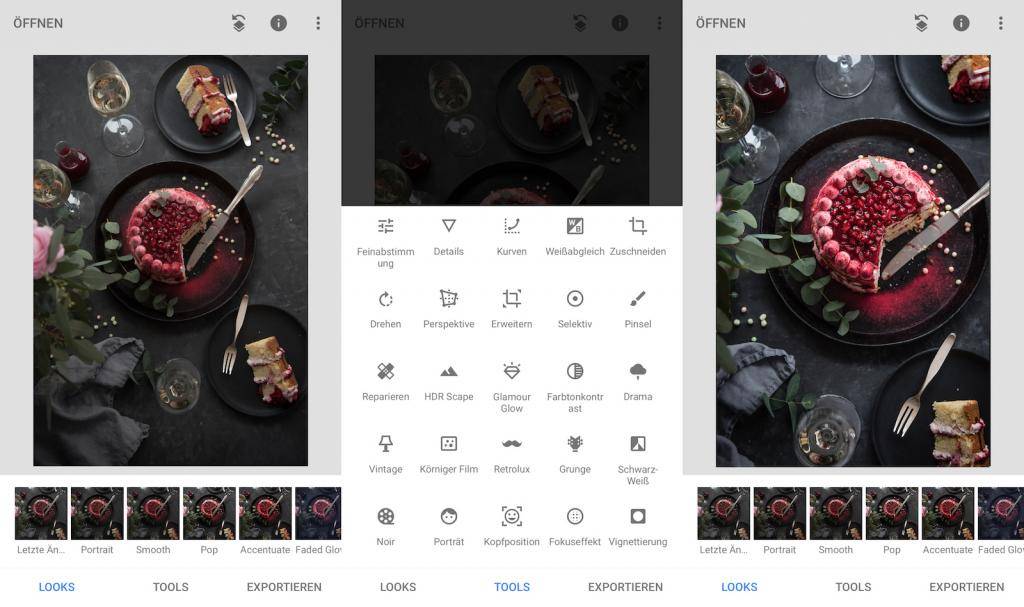 Da dieses Foto für Instagram bestimmt war, habe ich es im Format 5:4 zugeschnitten, was dort der maximalen Bildgröße entspricht. Mit dem Tool „Feinabstimmungen“ habe ich anschließend die Farbkontraste bearbeitet, sodass die Farbe der Torte gut zur Geltung kommt und schön glänzt. Bei vielen meiner Bilder füge ich gerne ein Vignette hinzu. Die dunklen Ränder bewirken, dass der Fokus des Betrachters noch mehr auf das Zentrum des Bildes gelenkt wird. Dieses Tool findet ihr bei Snapseed unter dem Punkt „Vignettierung“.
Da dieses Foto für Instagram bestimmt war, habe ich es im Format 5:4 zugeschnitten, was dort der maximalen Bildgröße entspricht. Mit dem Tool „Feinabstimmungen“ habe ich anschließend die Farbkontraste bearbeitet, sodass die Farbe der Torte gut zur Geltung kommt und schön glänzt. Bei vielen meiner Bilder füge ich gerne ein Vignette hinzu. Die dunklen Ränder bewirken, dass der Fokus des Betrachters noch mehr auf das Zentrum des Bildes gelenkt wird. Dieses Tool findet ihr bei Snapseed unter dem Punkt „Vignettierung“.
2. Lightroom CC
Lightroom CC ist die ergänzende Smartphone App zum Programm von Adobe. Im Gegensatz zur Desktop-Version ist die Lightroom App aber völlig kostenlos. Wer am Laptop regelmäßig mit Lightroom arbeitet, ist mit der App sehr gut bedient, weil man mit der Funktionsweise bereits vertraut ist und weiß, wie die einzelnen Tools funktionieren. Wer ein kostenpflichtiges Abo von Adobe besitzt, hat hier den Vorteil, dass alle Bilder in der Creative Cloud gespeichert werden und so von allen Geräten aus Zugriff darauf besteht. Mit dem Team-Abonnement, das wir für #teamtricky nutzen, können wir sogar auf die Bearbeitungen aller Team-Mitglieder zugreifen.
Neben den umfangreichen Funktionen, die man bereits vom Desktop kennt, kann man mit der Lightroom-App auch fotografieren. Diese Funktion ist besonders praktisch wenn ihr mit eurem Smartphone richtig fotografieren lernen möchtet. Lightroom lässt euch schon beim Fotografieren den Weißabgleich, ISO-Wert, Verschlusszeit und vieles weitere einstellen. Dafür klickt ihr in der Kamera neben dem Auslöser einfach auf „PRO“.
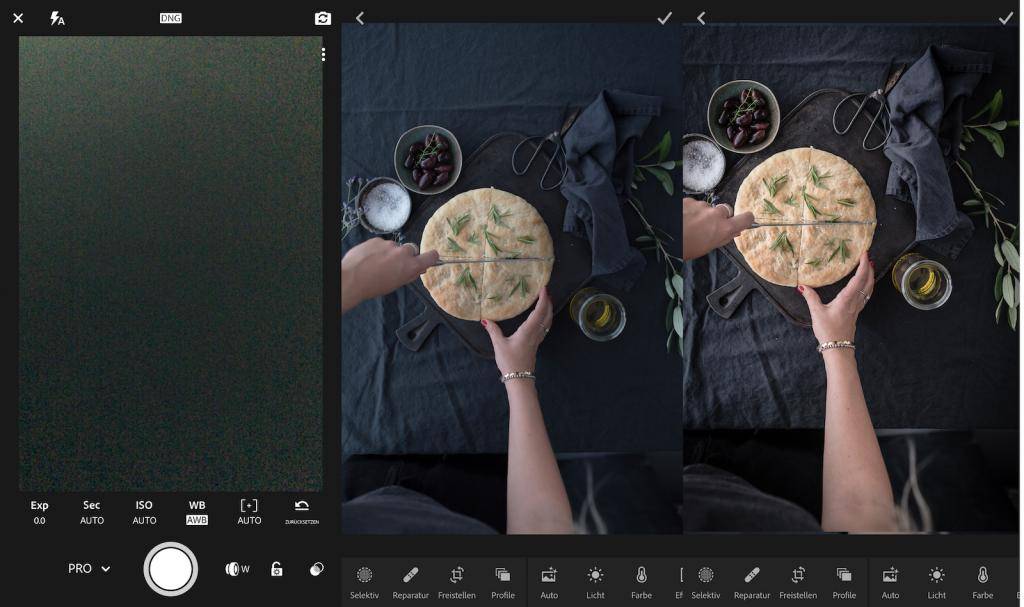 Links seht ihr die Kamera-Funktion in der Lightroom-App. Wie ihr seht, sind die Funktionen alle grundsätzlich auf Automatik oder „0“ gesetzt. Hier könnt ihr euch wunderbar ausprobieren und erste Schritte abseits der Standard Smartphone-Fotografie machen. Übrigens könnt ihr mit der App auch in RAW fotografieren und euch im Anschluss direkt in der Bearbeitung austoben.
Links seht ihr die Kamera-Funktion in der Lightroom-App. Wie ihr seht, sind die Funktionen alle grundsätzlich auf Automatik oder „0“ gesetzt. Hier könnt ihr euch wunderbar ausprobieren und erste Schritte abseits der Standard Smartphone-Fotografie machen. Übrigens könnt ihr mit der App auch in RAW fotografieren und euch im Anschluss direkt in der Bearbeitung austoben.
In der Mitte seht ihr eines meiner Bilder aus meinem Focaccia-Blogpost und rechts die fertig bearbeitete Version. Auch hier habe ich erstmal einen neuen Bild-Ausschnitt gewählt. Mit dem neuen Format ist die Focaccia wesentlich größer und perfekt im Goldenen Schnitt positioniert. Anschließend habe ich den Weißabgleich verändert und so das Bild wärmer bearbeitet. Zusätzlich habe ich auch die Belichtung etwas korrigiert, sodass das Foto allgemein heller und freundlicher wurde. Auch die Kontraste habe ich erhöht und eine dunkle Vignette eingefügt. Mit den Funktionen „Reparieren“ und „Selektiv“ habt ihr die Möglichkeit einzelne Bereiche eures Bildes zu verändern oder kleine Retuschen vorzunehmen.
Falls ihr auch am Laptop Bilder mit Lightroom bearbeiten möchtet, ist die Smartphone App dazu absolut empfehlenswert! Eure Einstellungen bei der Bearbeitung könnt ihr auch abspeichern und damit eure eigenen Filter kreieren, sodass ihr nicht jedes Mal bei null anfangen müsst. Diese „Presets“ eignen sich auch super um einen einheitlichen Look zum Beispiel für euer Instagram Profil zu entwickeln!
3. VSCO
VSCO führt unter den Apps in der Kategorie Filter meiner Meinung nach absolut unangefochten. Was einzelne Bearbeitungs-Tools angeht, findet ihr auch hier alle wesentlichen Funktionen. Für feinteilige Bearbeitung bevorzuge ich allerdings Lightroom und Snapseed. Was diese App so cool macht, sind ihre unendlich vielen Filter. Zwar sind nur einige davon kostenlos, mit diesen kommt ihr allerdings schon ziemlich weit.
Im Gegensatz zu einigen anderen vorgefertigten Filter-Apps, die oft sehr knallige und extreme Effekte erzielen, sind die Filter bei VSCO größtenteils sehr natürlich und geben einen coolen Look. Bei Filtern ist allgemein immer Vorsicht geboten, da die Bilder schnell unnatürlich wirken und somit auch unprofessionell wirken. Habt ihr einen Filter ausgewählt, klickt ihr ihn einfach ein zweites Mal an, damit könnt ihr den Filter nach Bedarf noch etwas abschwächen und einen natürlicheren Effekt erzielen.
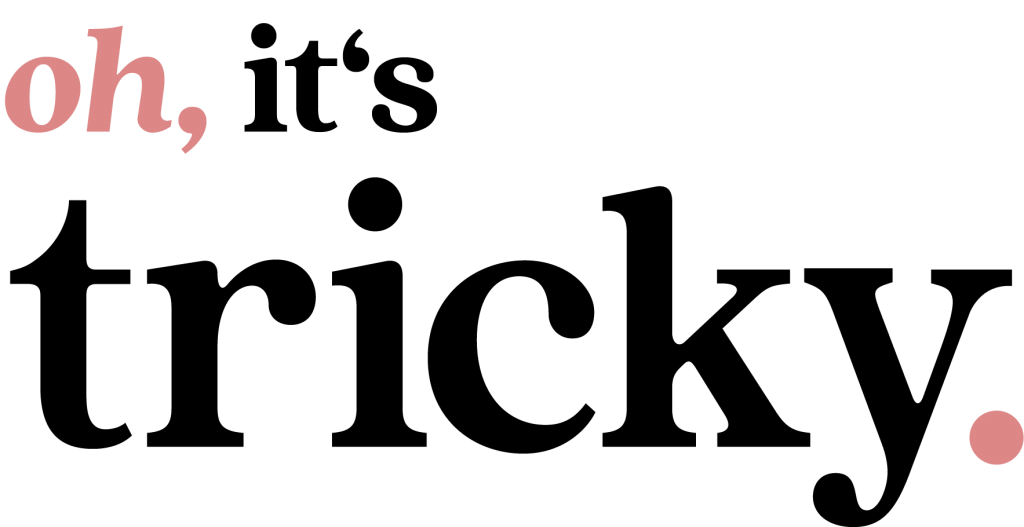
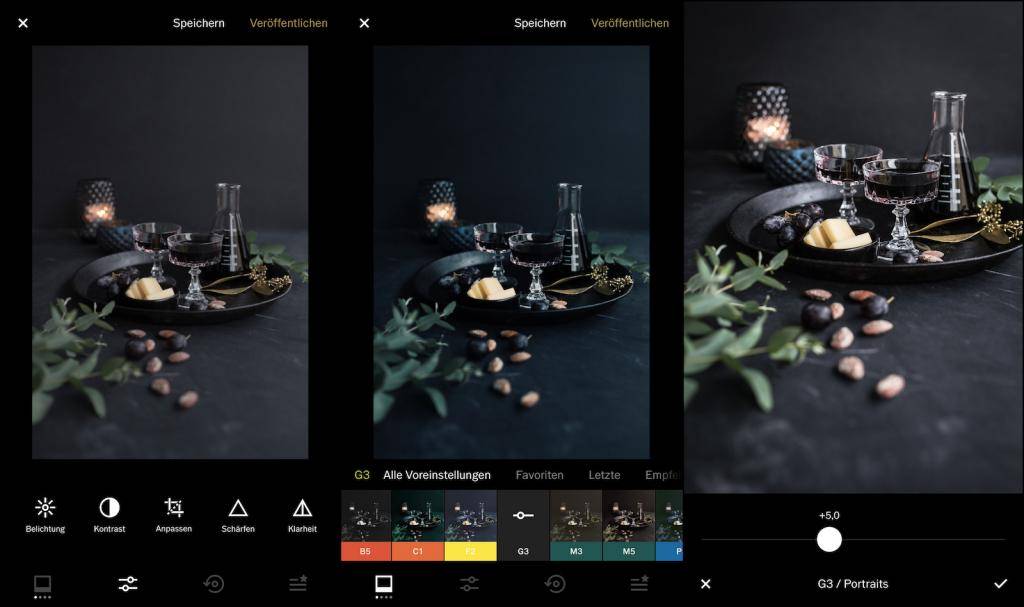 4. Photoshop Express
4. Photoshop Express
Photoshop wirkte auf mich bisher immer wie ein großes unbezwingbares Monster mit seinen vielen super-professionellen Funktionen, Symbolen und Werkzeugen. Und zugegeben: die Desktop-Version meide ich genau deshalb immer noch, zumal ich die vielen Funktionen gar nicht benötige. Die Photoshop-App und ich sind dagegen umso bessere Freunde. Genau wie Lightroom ist Photoshop für das Smartphone völlig kostenlos. Im Vergleich zur großen Version sind die Funktionen in der App etwas eingeschränkt. Für meine Food- und Travel-Fotos ist die App allerdings völlig ausreichend, da ich selten überhaupt retuschieren muss.
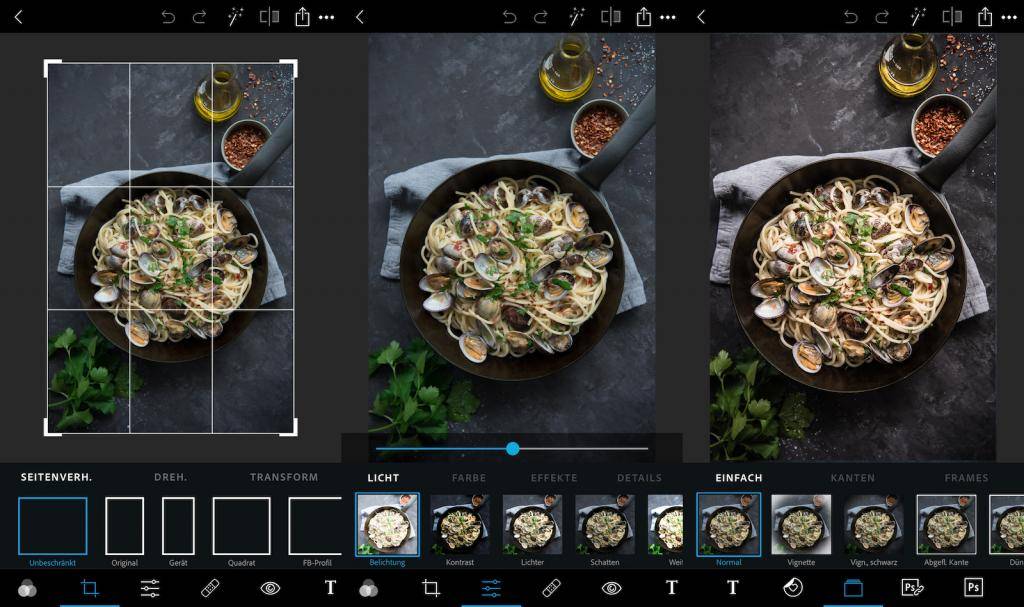 In ihren Funktionen ist die Photoshop App fast deckungsgleich mit den anderen Apps, die ich euch vorgestellt habe. Bei diesem köstlichen Foto meiner Spaghetti alle Vongole habe ich den Weißabgleich verändert, mehr Wärme in das Foto gebracht, die Farben intensiviert und die Kontraste verstärkt. Warum Photoshop in meinen Lieblings-Apps nicht fehlen darf, ist das einfache Korrektur-Tool (zu erkennen an dem süßen Pflaster Icon). Manchmal schleichen sich in meine Food-Shots unerwünschte Fettflecken, Reflektionen auf Gläsern und Besteck oder kleine Krümel die am Set unbemerkt geblieben sind. Mit einer kleinen Korrektur verschwinden diese Makel kinderleicht ohne dass ihr große Photoshop-Kenntnisse benötigt.
In ihren Funktionen ist die Photoshop App fast deckungsgleich mit den anderen Apps, die ich euch vorgestellt habe. Bei diesem köstlichen Foto meiner Spaghetti alle Vongole habe ich den Weißabgleich verändert, mehr Wärme in das Foto gebracht, die Farben intensiviert und die Kontraste verstärkt. Warum Photoshop in meinen Lieblings-Apps nicht fehlen darf, ist das einfache Korrektur-Tool (zu erkennen an dem süßen Pflaster Icon). Manchmal schleichen sich in meine Food-Shots unerwünschte Fettflecken, Reflektionen auf Gläsern und Besteck oder kleine Krümel die am Set unbemerkt geblieben sind. Mit einer kleinen Korrektur verschwinden diese Makel kinderleicht ohne dass ihr große Photoshop-Kenntnisse benötigt.
Auch mit Photoshop könnt ihr RAW-Bilder bearbeiten. Für mich immer ein riesen Pluspunkt, da 99 Prozent meiner Bilder mit der Kamera fotografiert werden und ich diese alle in RAW fotografiere.
5. Google Fotos
Last but not least ist die App Google Fotos. In erster Linie zur Organisation von Fotos gedacht, bietet sie alle elementaren Funktionen und arbeitet wunderbar in Verbindung mit Snapseed, was ebenfalls zu Google gehört. Die Feinabstimmungen sind aufgeteilt in die beiden Kategorien „Licht“ und „Farbe“. Unter „Licht“ könnt ihr mit den Reglern Belichtung, Kontraste, Weißabgleich, Vignetten und ähnliches bearbeiten. Unter „Farbe“ findet ihr die Einstellungen für Sättigung, Wärme und verschiedene Farbtöne.
So könnt ihr mit ein paar wenigen Einstellungen ganz quick and dirty euren Fotos einen Feinschliff verpassen. Die App empfehle ich besonders Einsteigern, da ihr nicht von einer Fülle an Funktionen überschwemmt werdet, sondern euch nur die wichtigsten Einstellungen zur Verfügung stehen, die für erste Bearbeitungen aber völlig ausreichen!
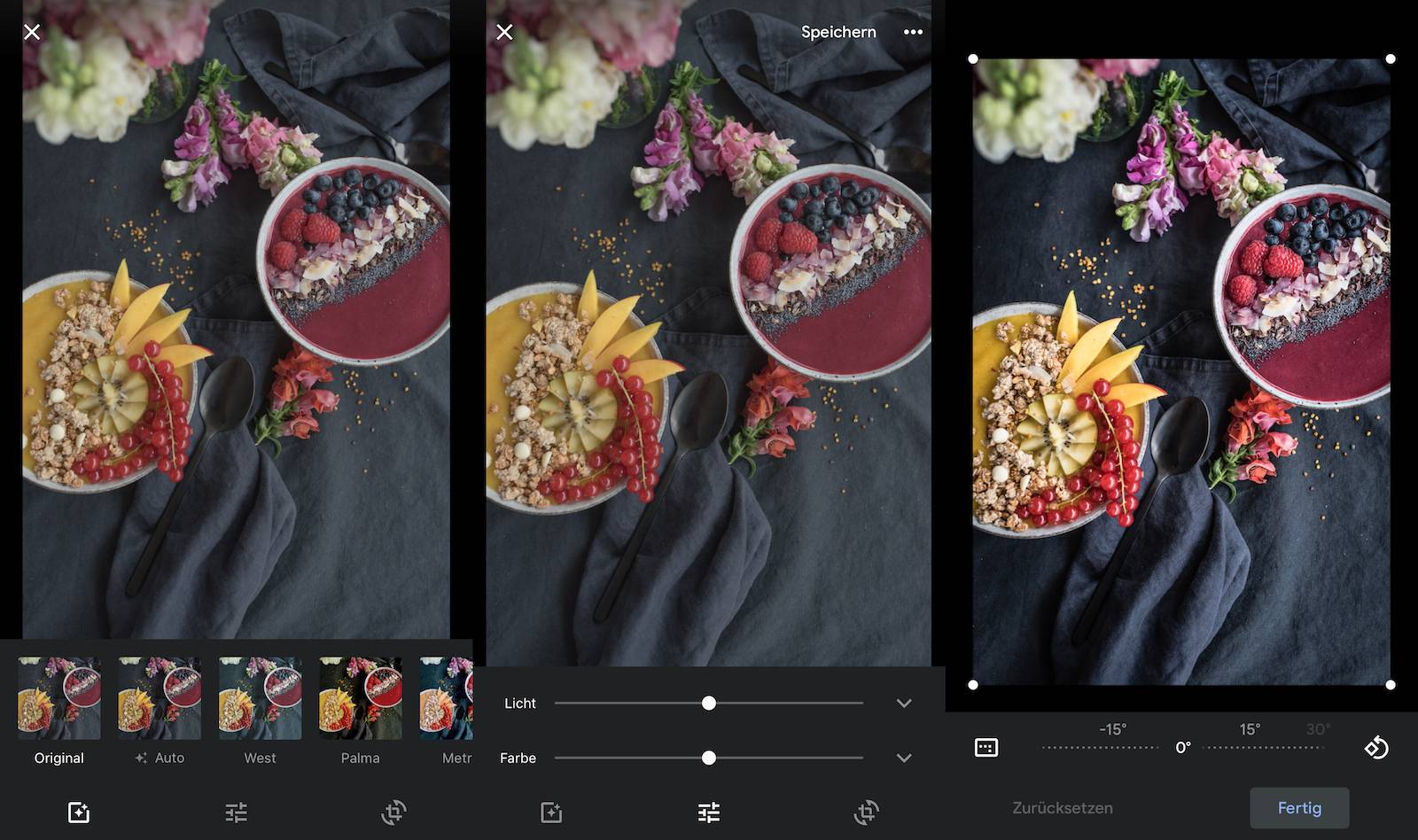
6. Der extra tricky tipp: Unum!
Diese App kann keine Bilder bearbeiten, dafür ermöglicht sie es euch, diese in eurem Instagram-Feed vorzuplanen. Ohne die Fotos tatsächlich zu posten könnt ihr sehen, ob alles optisch zueinander passt. Oftmals sehen Bilder in Kombination anders aus als zunächst geplant. Die App stellt verbindet sich mit eurem Instagram-Account und zeigt euch euren Feed mit leeren Kacheln sodass ihr die einzelnen Fotos bequem verschieben und immer wieder neu anordnen könnt.
Womit bearbeitet ihr eure Bilder am liebsten? Oder bearbeitet ihr lieber am Laptop? Habe ich Tipps vergessen oder gibt es Apps, die ich unbedingt kennen muss? Schreibt es mir in die Kommentare!
Eure trickytine ♥
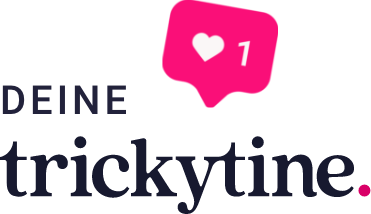
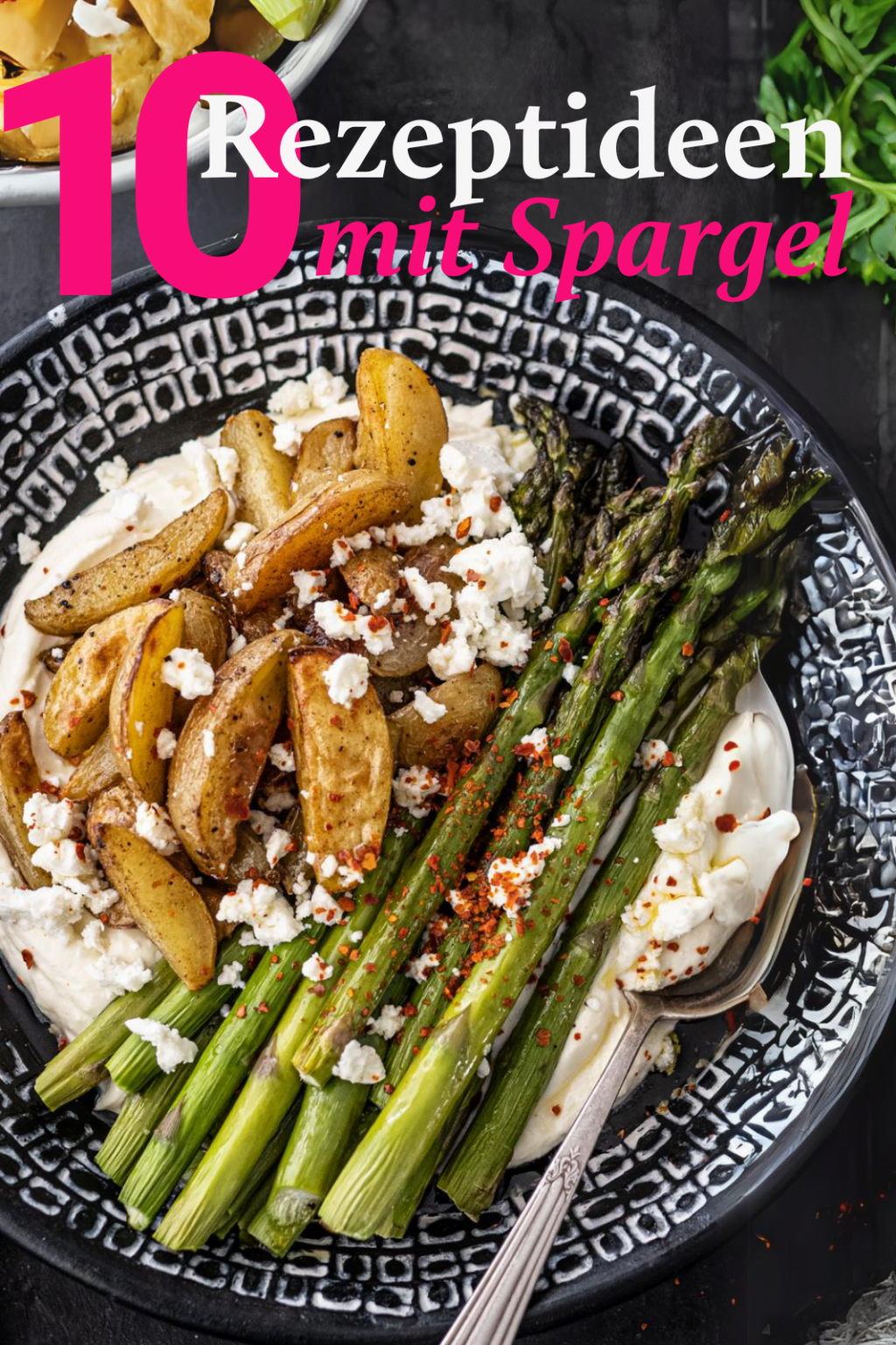
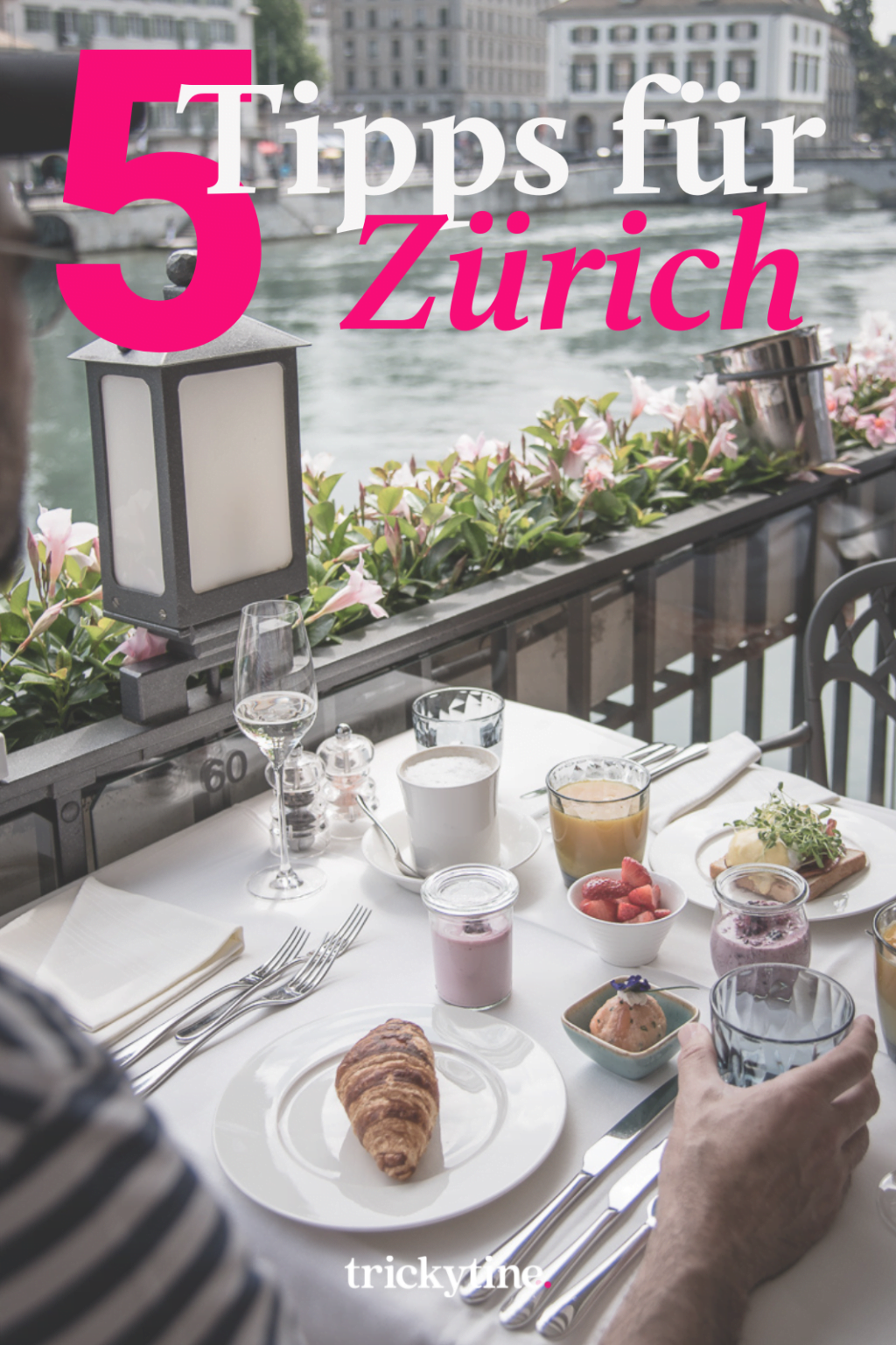
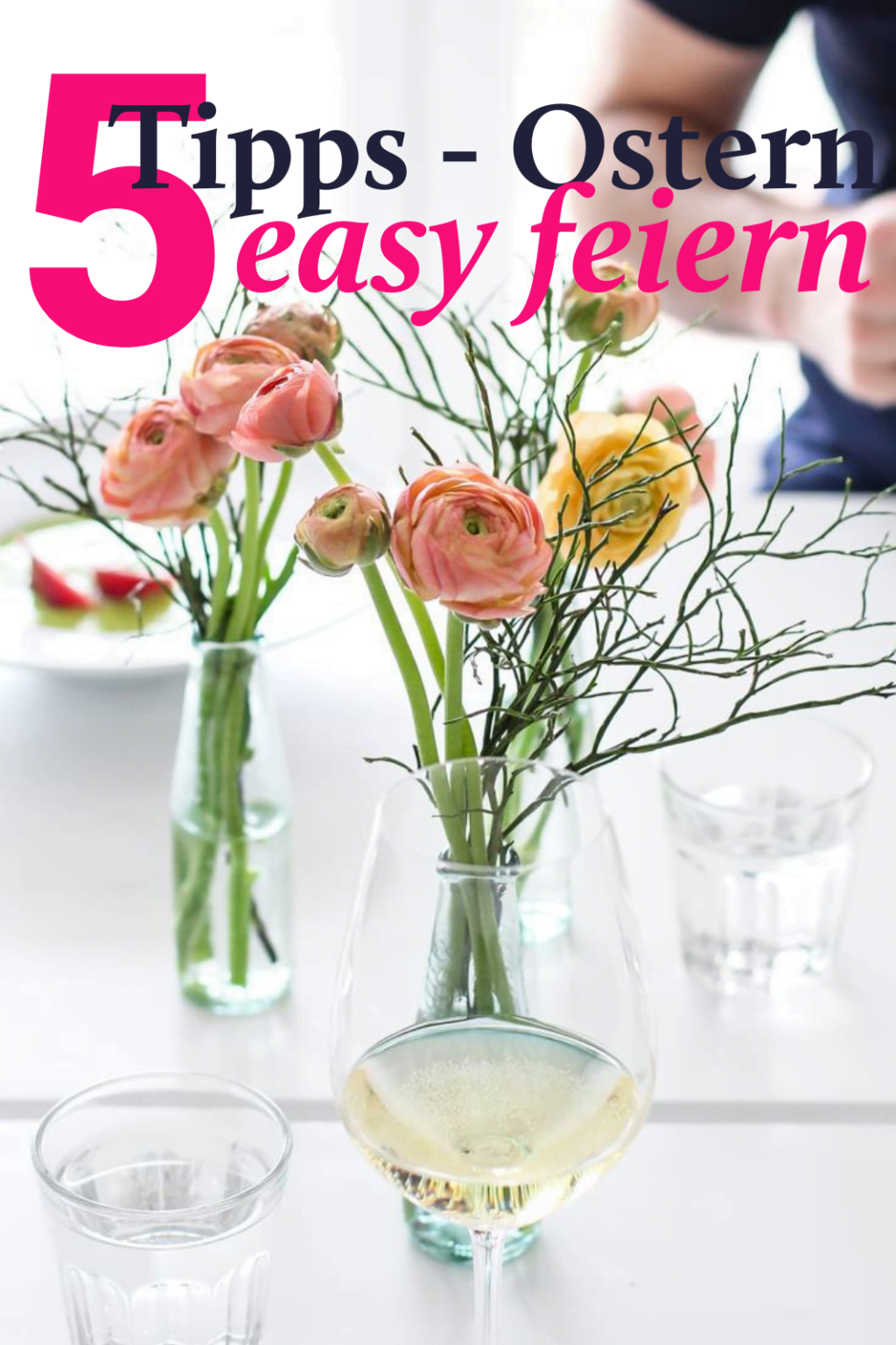
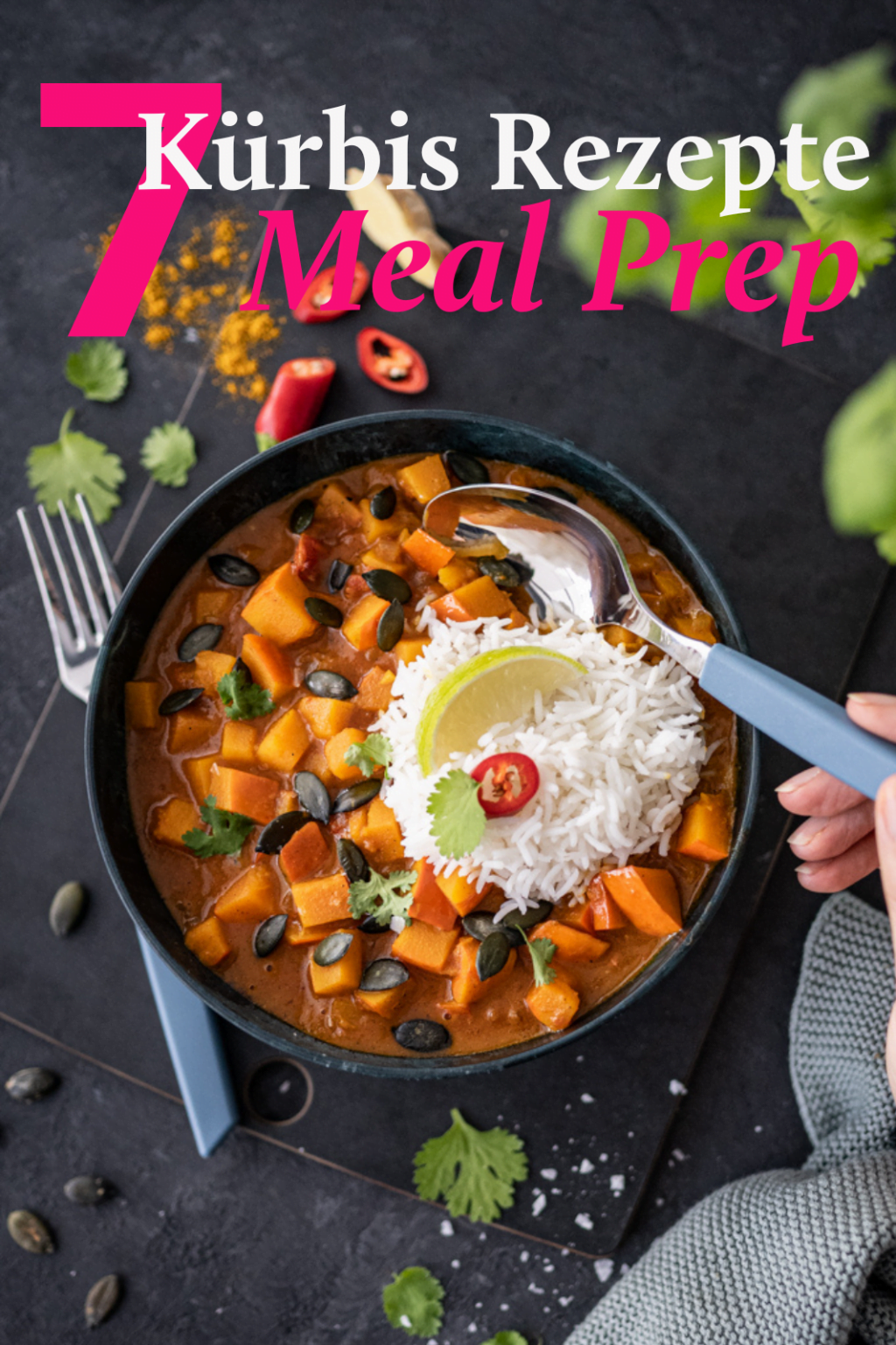

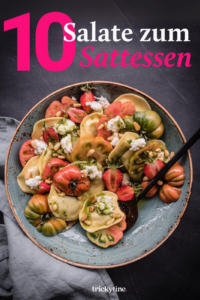





















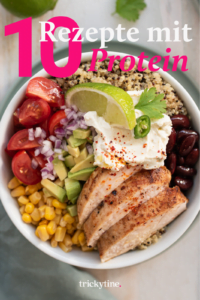




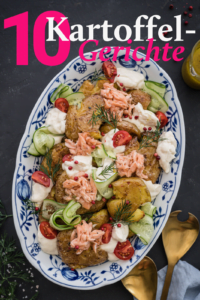
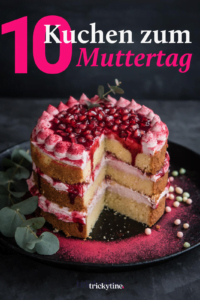


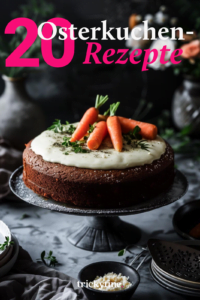








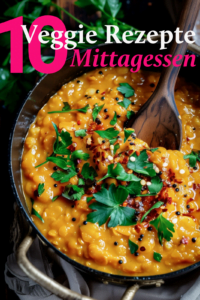



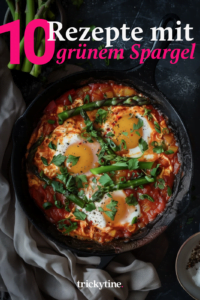





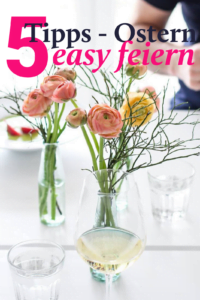
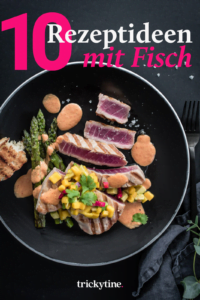


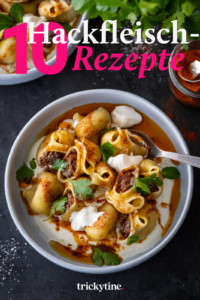


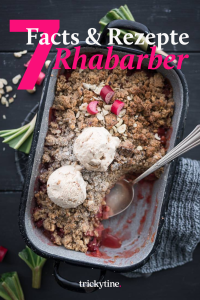



Zitat : “ Das geht hier ganz ohne Qualitätsverlust, da es sich um ein RAW-Foto handelt.“ (Zuschneiden ist gemeint )
Zuschneiden oder croppen ist IMMER mit einem Qualitätsverlust verbunden. Egal ob RAW oder nicht !!!
Hallo Andreas,
das ist ein guter Hinweis, Dankeschön! Wir ergänzen das im Post.
Viele Grüße,
trickytine
So cool! 🙂
Danke für deine Tipps und Hinweise, liebe Tine! Ich hab bisher immer nur mit Snapseed gearbeitet, weil ich z.B. weder Lightroom noch VSCO wirklich kapiert habe…mal auf Pinterest nach Anleitungen zu suchen, hätte ich auch mal draufkommen können 😀
Danke nochmal!
Ach ja, deine Bilder sehen immer – wirklich immer mega aus ❤️
Liebe Beyhan,
wie super, dass Dir die tricky Tipps neue Ideen und Inspirationen brachten! Ich liebe all die tollen Apps zur Bildbearbeitung – Wahnsinn, was man da noch aus jedem Foto rausholen kann 🙂 viel Freude beim Ausprobieren und Testen und Danke für Deine lieben Worte!
Deine Tine